最近做投影片有搭配70~80張的相片的需求。要怎麼讓這些相片放入power point呢?
單純使用插入圖片,多張圖片會出現在同一頁投影片上。這不是我要的。爬文才知道原來方法很簡單。
這篇是資訊素人的經驗,不是專業文。純粹紀錄。
任務:如何放大量相片在投影片上,並設定成一頁一張相片或數張。
方法:其實就是利用PowerPoint內建的相簿功能來插入相片。
1.按上方的相簿功能,新增一個相簿。
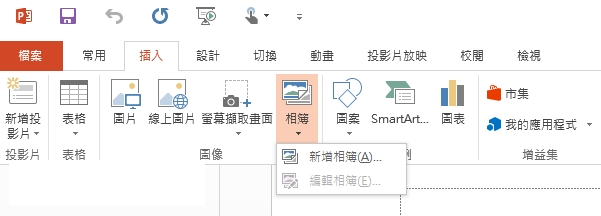
2.選擇右側的「檔案/磁碟片」選擇你想加入的相片(可一次選取大量),並按「插入」。可選擇「圖片配置」(左下角) 變更排列方式,例如:「一張標題的圖片」就是一張圖配一個標題一頁投影片,或二張相片配一個標題形成一頁投影片。也能無標題一頁數張相片。
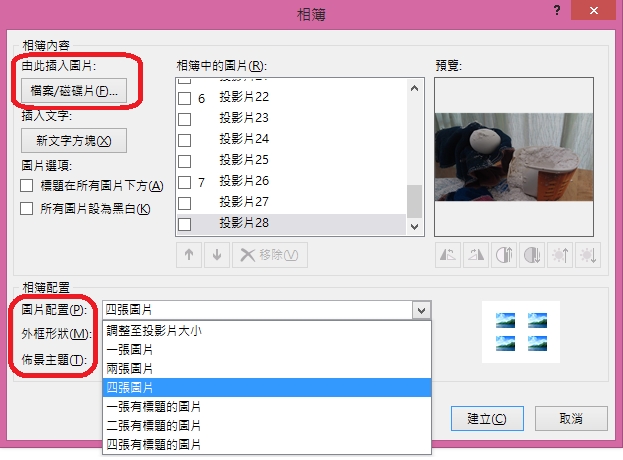
3.相片的 外框形狀也能設定喔。每張相片還可以刪除或調整順序,也可以調整相片曝光、亮度等。接著,按下建立就可以囉!
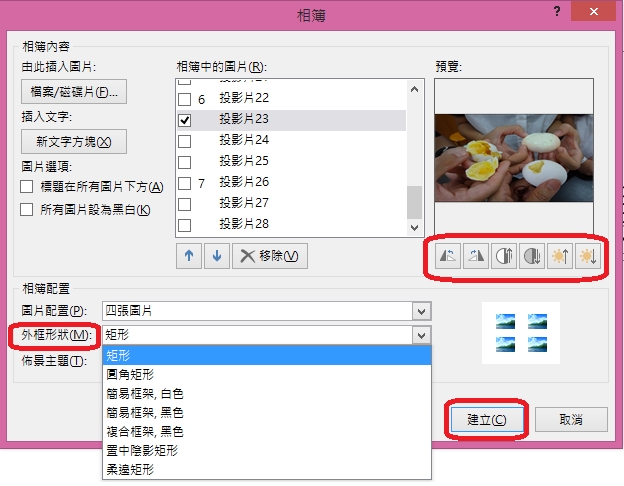
不過,最後還是沒用這個方法來做簡報,相片太多,一張一張點很無趣,因此改用movie maker來製作成影片再嵌入。
每張相片約3秒,利用動畫效果聚焦發散讓相片動起來的感覺,並依相片屬性與重要性調整時間。搭配影片長度挑一首五月天的歌。影片撥放時,我則適時予以解說,用影片的好處是時間可以控制,手也不用一直點滑鼠。
我的相片是普通級適合快速瀏覽才做成影片,如果是攝影大師透過相片談作品,連投影片也不用做,幾張jpg圖片就能談上好多故事。
2016-06-29

